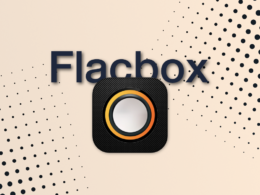Barvoslepost se na první pohled nemusí zdát jako takový hendikep, ale barvoslepí lidé mají život přeci jen komplikovanější. Pokud jste barvoslepí, někdy vám to může překážet v užívání vizuálního obsahu, například ztěžováním porozumění a používání uživatelského rozhraní iOS a iPadOS. Ukážeme si způsoby, jak můžete nastavit svůj iPhone a iPad tak, aby se vám používal lépe.
Častý problém
Barevná slepota je problém, který postihuje mnoho lidí na celém světě, přičemž podle National Eye Institute je postižen přibližně 1 z 12 lidí. Stručně řečeno, jde o problém, který člověku brání rozlišovat mezi různými barvami nebo odstíny barev. To může potenciálně způsobit problémy v každodenním životě, například rozpoznání rozdílu mezi semafory zobrazujícími červenou nebo zelenou barvu nebo zajištění toho, aby oblečení ladilo při oblékání.
Nejběžnější formou barvosleposti je červeno-zelená, ačkoli modro-žlutá je další formou stejného problému. Je možná i úplná barvoslepost, i když extrémně vzácná. Každou z nich lze také rozdělit na různé varianty. V rámci snahy společnosti Apple o přístupnost obsahují iOS i iPadOS nastavení, která lze změnit, aby byla navigace a používání iPhonu nebo iPadu o něco jednodušší.
Barevné filtry
Jedním ze způsobů, jak pomoci uživatelům rozlišovat mezi barvami, je použití barevných filtrů. Změnou nastavení upravíte barvy, které jsou zobrazeny na displeji, aby byly snáze rozpoznatelné.
Filtr mění pouze to, co se zobrazuje na obrazovce, nikoli samotný obsah. Pokud byste tedy pořizovali snímek obrazovky systému iOS, když je povolen filtr, snímek obrazovky by byl při zobrazení na jiných zařízeních nebo s vypnutými filtry stále plnobarevný.
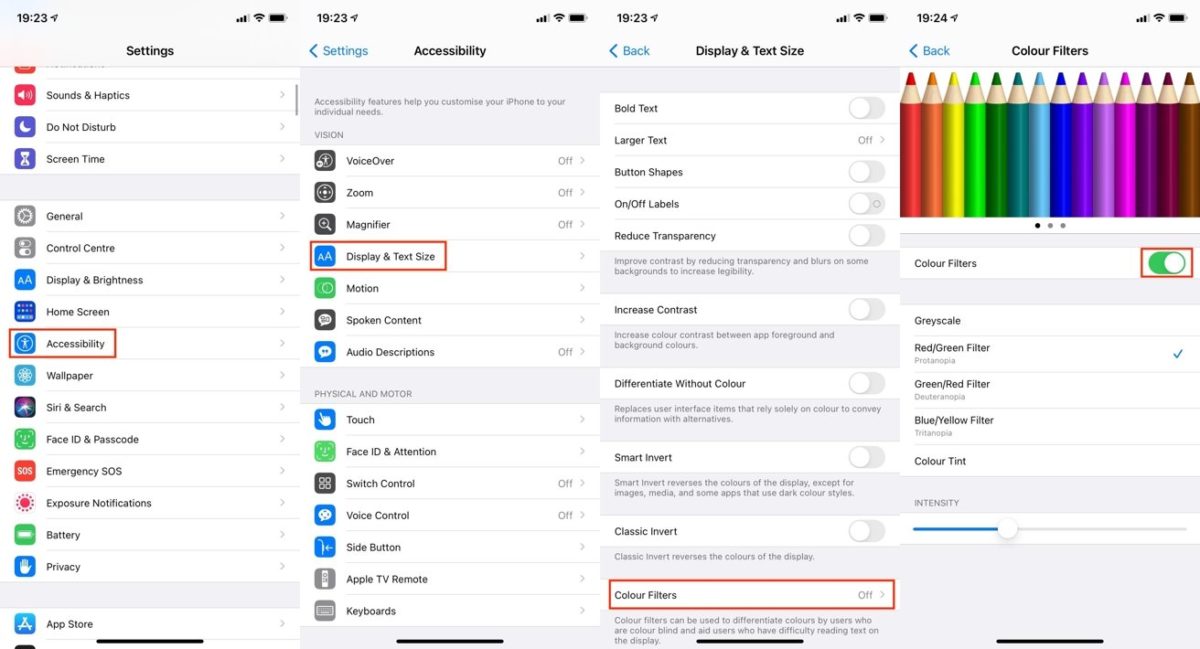
Jak povolit barevné filtry v iOS a iPadOS
- Otevřete aplikaci Nastavení
- Klepněte na Usnadnění
- Klepněte na položku Velikost zobrazení a textu
- Klepněte na Barevné filtry
- Klepněte na přepínač vedle položky Barevné filtry
- Vyberte barevný filtr, který chcete použít
Apple nabízí v nabídce pět možností zahrnujících filtry ve stupních šedi, červený/zelený, zelený/červený a modrý/žlutý a také barevný odstín. Pod filtry vám posuvník intenzity umožňuje vybrat, jak moc filtr ovlivňuje zobrazení.
Možnost Barevný odstín (Colour tint) je jedinečná v tom, že umožňuje změnit celkový odstín obrazovky i intenzitu. Po výběru se zobrazí posuvník Odstín, který lze přesunout a změnit barvy obrazovky.
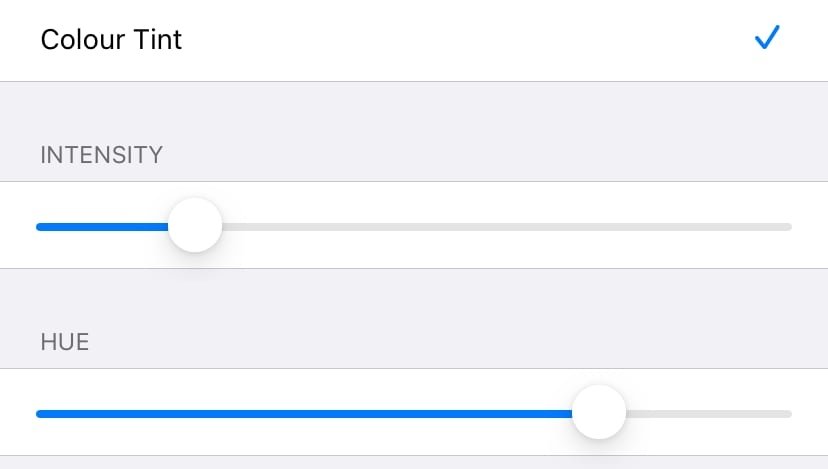
Tvary tlačítek, štítky zapnuto/vypnuto a rozlišování bez barev
Jedním z problémů počítačových rozhraní je příležitost, kdy je navržen tak, aby používal barvu, ale bez dalších podnětů by to mohlo být tlačítko nebo odkaz. Někdy je text označen modře, což znamená odkaz nebo tlačítko, ale to nemusí nutně vidět někdo s barvoslepostí.
Chcete-li to vyřešit, můžete povolit tvary tlačítek. Tím se změní vzhled textu a prvků, s nimiž lze interagovat, aby byly evidentnější pro někoho, kdo nevidí rozdíl barev.
Například tlačítko Zpět v aplikaci Nastavení je modrý text, ale s povolenými tvary tlačítek bude mít podtržení, jako je odkaz na webovou stránku.
Jak povolit tvary tlačítek v iOS a iPadOS
- Otevřete aplikaci Nastavení
- Klepněte na Usnadnění
- Klepněte na položku Velikost zobrazení a textu
- Klepněte na přepínač vedle Tvary tlačítek
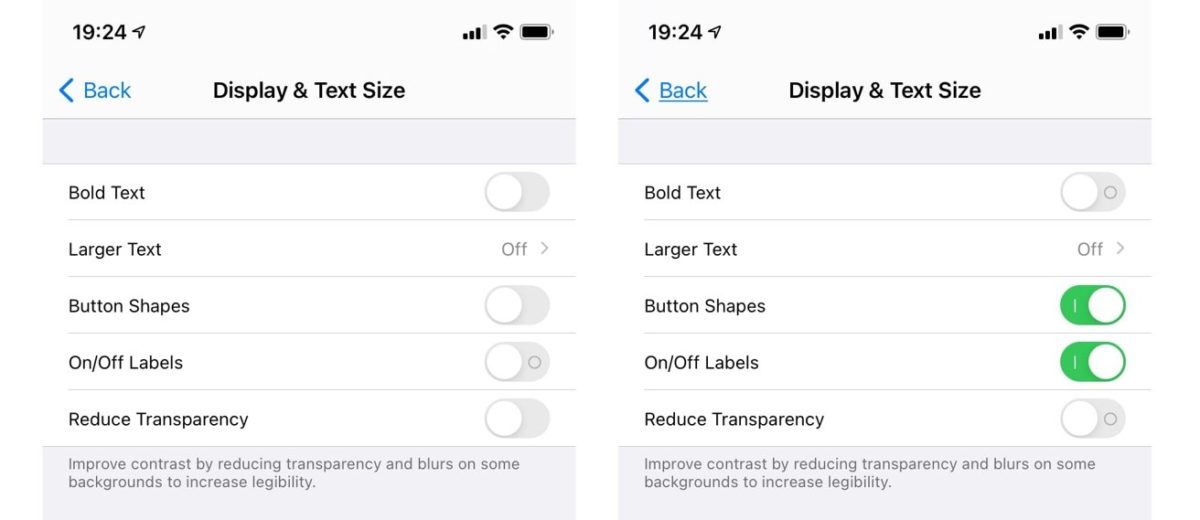
Když už mluvíme o přepínačích, barvoslepý člověk nemusí nutně vidět, zda je přepínač zapnutý. Ostatní uživatelé mohou vidět, zda je přepínání zrušeno jak vlečkou tečkou vpravo, tak zelenou barvou ikony, ale někdo, kdo je barvoslepý, zelenou nevidí.
Chcete -li to vyřešit, můžete nastavit, aby všechny přepínače měly v ikoně O nebo I, aby se zobrazilo, zda je zapnuto nebo vypnuto.
Jak povolit zapnutí/vypnutí štítků v iOS a iPadOS
- Otevřete aplikaci Nastavení
- Klepněte na Usnadnění
- Klepněte na položku Velikost zobrazení a textu
- Klepněte na přepínač vedle štítků Zapnuto/Vypnuto, dokud se nezobrazí I místo O.
Některé aplikace, například aplikace pro zasílání zpráv zobrazující stav, používají jako indikátor čistě barvu, bez dalších změn k rozlišení mezi různými stavy. Třetí možnost v systému iOS a iPadOS s názvem Rozlišovat bez barev upraví takové aplikace tak, aby místo toho zobrazovaly tvar nebo jinou ikonu.
Jak povolit rozlišování bez barev v iOS a iPadOS
- Otevřete aplikaci Nastavení
- Klepněte na Usnadnění
- Klepněte na položku Velikost zobrazení a textu
- Klepněte na přepínač vedle položky Rozlišovat bez barev